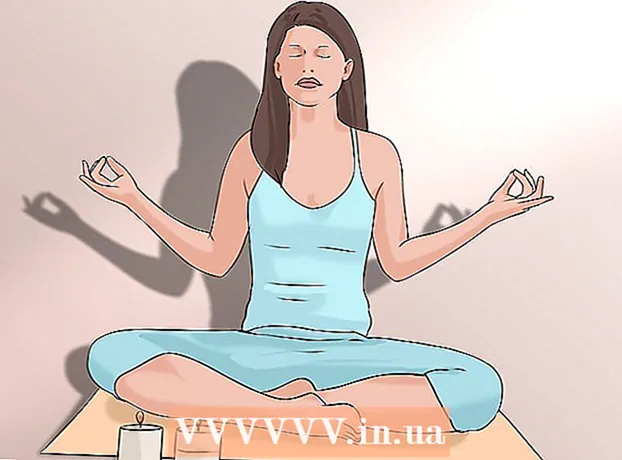Autor:
John Stephens
Erstelldatum:
21 Januar 2021
Aktualisierungsdatum:
3 Juli 2024

Inhalt
Das Verbinden von zwei Personen, die keine Freunde auf Facebook sind, wird jetzt etwas komplizierter, da Facebook nicht mehr "Freunde vorschlagen" (Freunde vorschlagen) enthält. Dieser Artikel führt Sie durch einige einfache Möglichkeiten, wie Sie den beiden Freunden auf Ihrer Freundesliste helfen können, sich miteinander zu verbinden. Sie können dazu Ihren Computer, Ihr Telefon oder Ihr Tablet verwenden.
Schritte
Methode 1 von 4: Senden Sie einen Link zu Ihrer Profilseite per Telefon oder Tablet
Öffnen Sie die Facebook-App auf Ihrem Telefon oder Tablet. Diese App hat ein blaues Symbol mit einem weißen "f" im Inneren und wird normalerweise auf dem Startbildschirm oder in der App-Leiste angezeigt, wenn Sie ein Android-Gerät haben.

Öffne das Profil eines Freundes. Sie können Ihren Freund finden, indem Sie auf das Lupensymbol in der oberen rechten Ecke des Bildschirms tippen.
Tippen Sie auf das weiße und blaue Freundesymbol. Dieses Symbol befindet sich rechts neben der Schaltfläche "Nachricht" und zeigt das Bild einer Person von Schulter zu Schulter.

Berühren Sie Optionen Link kopieren (Link kopieren). Diese Option befindet sich unter "(Benutzername) 's Profil-Link" (Link zu (Benutzername)' Profilseite). Dadurch wird der Link in die Zwischenablage kopiert.- Sie müssen wahrscheinlich wählen in Ordnung weitermachen.

Besuchen Sie das Profil des anderen Freundes. Sie können jetzt einen Link zum Profil des ersten Freundes senden, der mit einer neuen Facebook-Nachricht auf den anderen kopiert wurde.- Wenn Sie einen Link zu Ihrem Profil per E-Mail oder einer anderen Messaging-Anwendung senden möchten, können Sie die kopierte URL in die Nachricht einfügen, indem Sie den Texteingabebereich berühren und halten und auswählen Einfügen (Einfügen).
Berühren Sie die Schaltfläche Botschaft (Nachricht) blau. Diese Schaltfläche befindet sich unter dem Benutzernamen oben im Profil. In der Messenger-App wird eine neue Nachricht geöffnet.
- Wenn Sie die Messenger-App nicht installiert haben, befolgen Sie die Anweisungen auf dem Bildschirm. Sie benötigen diese App, um Nachrichten auf Facebook mit Ihrem Telefon oder Tablet zu senden.
Berühren und halten Sie den Texteingabebereich am Ende der Nachricht. Sie sehen ein Menü.
Berühren Sie Optionen Einfügen (Einfügen) im Menü. Dadurch wird der Link zu dem Profil des Freundes eingefügt, das Sie in der Nachricht gespeichert haben.
Berühren Sie die Schaltfläche Senden. Diese Schaltfläche kann je nach Gerät und Version der von Ihnen verwendeten Anwendung als Papierebene oder Pfeil angezeigt werden. Wenn die Nachricht gesendet wird, wird der Link, den Sie einfügen, zu einem zugänglichen Link in der Konversation. Ihr Freund kann den Link berühren, um Ihr Profil zu öffnen und auszuwählen Freund hinzufügen (Freunde hinzufügen), um Einladungen von Freunden zu senden. Werbung
Methode 2 von 4: Senden Sie über einen Computer einen Link zu Ihrer persönlichen Seite
Besuchen Sie die Seite https://www.facebook.com vom Browser. Eine der einfachsten Möglichkeiten, zwei Freunden bei der Verbindung auf Facebook zu helfen, besteht darin, ihnen einen Link zum Profil der anderen Person zu senden. Nachdem Sie den Link auf Ihre Profilseite kopiert haben, können Sie ihn in eine neue Nachricht einfügen (auf Facebook, E-Mail oder anderen Messaging-Apps).
- Sie müssen sich bei Facebook anmelden, wenn Sie sich noch nicht angemeldet haben.
Öffne das Profil eines Freundes. Sie können die Suchleiste (Suchleiste) am oberen Bildschirmrand zum Suchen verwenden.
Markieren Sie die Website-Adresse. Die vollständige Adresse der Profilseite des Benutzers wird beispielsweise oben im Browser angezeigt facebook.com/wikiHow.
- Normalerweise können Sie diese Adresse markieren, indem Sie einmal in die Adressleiste klicken. Wenn dies nicht funktioniert, klicken Sie in die Adressleiste und tippen Sie auf Strg+EIN (Auf dem Computer) oder ⌘ Cmd+EIN um den Link in die Zwischenablage zu kopieren.
Drücken Sie Strg+C. (PC) oder ⌘ Cmd+C. (Mac), um einen Link zu einer persönlichen Seite in die Zwischenablage zu kopieren.
Besuchen Sie das Profil des anderen Freundes. Sie können jetzt einen Link zum Profil des ersten Freundes senden, der mit einer neuen Facebook-Nachricht auf den anderen kopiert wurde.
- Wenn Sie einen Link zu Ihrem Profil per E-Mail oder einer anderen Messaging-Anwendung senden möchten, können Sie die kopierte URL in die Nachricht einfügen, indem Sie mit der rechten Maustaste in den Texteingabebereich klicken und auswählen Einfügen (Einfügen).
Drück den Knopf Botschaft (Botschaft). Diese Schaltfläche entspricht den anderen Optionen rechts neben dem Benutzernamen auf dem Titelbild. Dadurch wird eine neue Nachricht in der unteren rechten Ecke der Facebook-Seite geöffnet.
Klicken Sie mit der rechten Maustaste in den Texteingabebereich und wählen Sie Einfügen (Einfügen). Der Texteingabebereich ist das Feld mit den Worten "Geben Sie eine Nachricht ein" am Ende der Nachricht. Dadurch wird die von Ihnen kopierte URL in den Texteingabebereich eingefügt.
Drücken Sie ↵ Enter oder ⏎ Zurück senden. Dadurch erhält der Empfänger einen anklickbaren Link. Der Empfänger kann nun auf den Link klicken und das Profil der Person anzeigen, mit der er befreundet sein soll.
- Wenn ein Empfänger nach dem Anzeigen des Profils der vorgeschlagenen Person Freunde finden möchte, kann er auf die Option klicken Freund hinzufügen (Freunde hinzufügen) rechts neben dem Benutzernamen.
Methode 3 von 4: Erstellen Sie einen Gruppenchat auf einem Telefon oder Tablet
Öffnen Sie den Facebook Messenger auf Ihrem Telefon oder Tablet. Das Symbol ist eine blau-weiße Gesprächsblase mit einem Blitz im Inneren, die normalerweise auf dem Startbildschirm oder in der App-Leiste angezeigt wird.
- Wenn Sie Facebook Messenger noch nicht haben, müssen Sie es über den App Store (iPhone / iPad) oder den Play Store (Android) installieren.
Tippen Sie auf das neue Nachrichtensymbol. Dieses Symbol enthält einen Bleistift (und ein Stück Papier, wenn Sie ein iPhone oder iPad haben) in der oberen rechten Ecke der Messenger-App.
Wählen Sie zwei Personen aus, die Sie vorstellen möchten. Sie können nach unten scrollen und auf deren Namen in der Freundesliste tippen oder die Leiste "Suchen" oben auf dem Bildschirm verwenden. Stellen Sie sicher, dass Sie nur die beiden Personen auswählen, die Sie einander vorstellen möchten. Dadurch werden beide zum Feld "An" oben in der Nachricht hinzugefügt.
Schreiben Sie eine Nachricht, um sie vorzustellen. Sie berühren einen leeren Texteingabebereich am Ende der Nachricht, um mit dem Schreiben zu beginnen.
- Sie könnten schreiben: "Lernen wir uns kennen!"
Berühren Sie die Schaltfläche Senden. Diese Schaltfläche sieht je nach Gerät und Version der von Ihnen verwendeten Anwendung wie ein Papierflugzeug oder ein Pfeil aus. Ein Gruppenchat wird erstellt und alle Nachrichten von Ihnen (oder Ihren beiden Freunden) werden an alle Mitglieder der Gruppe gesendet.
Verlassen Sie das Gespräch (optional). Wenn Sie nicht an der Unterhaltung zwischen Ihren beiden Freunden teilnehmen möchten, können Sie die Gruppe selbst verlassen. Klicken Sie oben im Dialogfeld auf die Namen der Personen in der Gruppe und wählen Sie Chat verlassen (Verlassen Sie das Gespräch) (iPhone / iPad) oderGruppe verlassen (Verlasse die Gruppe) (Android). Werbung
Methode 4 von 4: Erstellen Sie Gruppenchats auf dem Desktop
Öffnen https://www.facebook.com im Browser. Eine der einfachsten Möglichkeiten, zwei Freunden bei der Verbindung auf Facebook zu helfen, besteht darin, ihnen einen Link zum Profil der anderen Person zu senden. Nachdem Sie den Link auf Ihre Profilseite kopiert haben, können Sie ihn in eine neue Nachricht einfügen (auf Facebook, E-Mail oder anderen Messaging-Apps).
- Sie müssen sich bei Facebook anmelden, wenn Sie sich noch nicht angemeldet haben.
Klicken Sie auf das Messenger-Symbol. Das Symbol ist eine Gesprächsblase mit einem Blitz oben (über dem blauen Balken). Sie sehen eine Menüanzeige.
Klicken Neue Nachricht (Neue Nachricht) in der oberen rechten Ecke des Menüs.
Fügen Sie beide Freunde zum Feld "An" hinzu. Zunächst geben Sie den Namen eines der beiden Freunde ein. Während der Eingabe wird eine Liste mit Suchergebnissen angezeigt. Klicken Sie auf den Namen der gesuchten Person und machen Sie dasselbe mit der anderen Person.
Schreiben Sie eine Nachricht, um sie vorzustellen. Klicken Sie in den leeren Texteingabebereich unten in der Nachricht, um zu beginnen.
- Sie könnten schreiben: "Lernen wir uns kennen!"
Drücken Sie ↵ Enter oder ⏎ Zurück Eine Nachricht senden. Ein Gruppenchat wird erstellt und alle Nachrichten von Ihnen (oder Ihren beiden Freunden) werden an alle Mitglieder der Gruppe gesendet.
Verlassen Sie das Gespräch (optional). Wenn Sie nicht an der Unterhaltung zwischen Ihren beiden Freunden teilnehmen möchten, können Sie die Gruppe selbst verlassen. Klicken Sie auf das Zahnradsymbol in der oberen rechten Ecke des Dialogfelds und wählen Sie Gruppe verlassen (Verlassen Sie die Gruppe) und wählen Sie Konversation verlassen (Verlassen Sie das Gespräch. Werbung